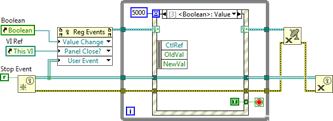前文《详解DHCP服务工作原理及配置案例》介绍了DHCP服务工作原理,要想彻底理解、应用DHCP服务,须通过实证案例学习,该文在GSN3虚拟环境下,构建DHCP服务的环境。
一、配置环境:
1、GSN3
2、路由器:R1、R2
3、PC机:PC1、PC2
构建DHCP网络环境,如图所示。

二、配置过程:
1、R1配置:
双击节点图标,即可通过Solar-PuTTY打开设备配置或运行命令窗口。先对R1进行配置,输入命令“conf t”,进入配置状态后,输入如下配置。
这段代码是Cisco IOS配置的一部分,用于设置DHCP服务和接口配置。下面是每行代码的注释:
// 排除特定的IP地址,使其不由DHCP服务分配
ip dhcp excluded-address 192.168.2.1
ip dhcp excluded-address 192.168.3.1
ip dhcp excluded-address 192.168.4.1
!
// 定义一个名为test1的DHCP地址池
ip dhcp pool test1
// 指定分配给DHCP客户端的网络地址和子网掩码
network 192.168.2.0 255.255.255.0
// 指定默认网关地址
default-router 192.168.2.1
// 指定DNS服务器地址
dns-server 192.168.2.1
!
// 定义一个名为test2的DHCP地址池
ip dhcp pool test2
// 指定分配给DHCP客户端的网络地址和子网掩码
network 192.168.3.0 255.255.255.0
// 指定默认网关地址
default-router 192.168.3.1
// 指定DNS服务器地址
dns-server 192.168.3.1
!
// 定义一个名为test3的DHCP地址池
ip dhcp pool test3
// 指定分配给DHCP客户端的网络地址和子网掩码
network 192.168.4.0 255.255.255.0
// 指定默认网关地址
default-router 192.168.4.1
// 指定DNS服务器地址
dns-server 192.168.4.1
!
// 进入接口配置模式
interface FastEthernet0/1
// 将接口设置为trunk模式,允许多个VLAN的流量通过
switchport mode trunk
!
// 进入Vlan1的接口配置模式
interface Vlan1
// 为VLAN1分配IP地址和子网掩码
ip address 192.168.0.1 255.255.255.0
!
// 进入Vlan2的接口配置模式
interface Vlan2
// 为VLAN2分配IP地址和子网掩码
ip address 192.168.2.1 255.255.255.0
!
// 进入Vlan3的接口配置模式
interface Vlan3
// 为VLAN3分配IP地址和子网掩码
ip address 192.168.3.1 255.255.255.0
!
// 进入Vlan4的接口配置模式
interface Vlan4
// 为VLAN4分配IP地址和子网掩码
ip address 192.168.4.1 255.255.255.0
!
这些配置定义了三个DHCP地址池,分别用于不同的VLAN,并设置了每个VLAN的默认网关和DNS服务器。同时,还配置了交换机的一个端口为trunk模式,并为四个VLAN分配了IP地址。输入“exit”命令退出配置状态,接着输入“vlan database”命令配置Vlan信息,依次输入vlan 2、vlan 3、vlan 4,然后输入“exit”命令退出Vlan配置状态,即可将三个Vlan添加到设备Vlan信息中。注意Vlan1是系统默认配置的,不用添加也存在。
2、R2配置
双击R2,对其进行配置,输入“conf t”命令,进入配置状态后,输入配置如下所示
// 取消FastEthernet0/0接口的IP路由功能
no ip routing interface FastEthernet0/0
// 将FastEthernet0/0接口的模式设置为trunk,允许多个VLAN的流量通过
switchport mode trunk
!
// 进入接口FastEthernet0/1的配置模式
interface FastEthernet0/1
// 将接口FastEthernet0/1设置为access模式,并且指定它属于VLAN 3
switchport access vlan 3
!
// 进入接口FastEthernet0/2的配置模式
interface FastEthernet0/2
// 将接口FastEthernet0/2设置为access模式,并且指定它属于VLAN 4
switchport access vlan 4
!
// 进入接口FastEthernet0/3的配置模式
interface FastEthernet0/3
// 将接口FastEthernet0/3设置为access模式,并且指定它属于VLAN 2
switchport access vlan 2
!
// 进入接口Vlan1的配置模式
interface Vlan1
// 为VLAN1分配IP地址和子网掩码
ip address 192.168.0.4 255.255.255.0
!
// 为整个交换机设置默认网关
ip default-gateway 192.168.0.1
注意:因为R2是接入交换机,配置时一定要用命令“no ip routing”关闭其路由功能,这样它才能成为二层交换机。输入“exit”命令退出R2配置状态,同R1一样输入“vlan database”命令配置其Vlan信息。这时切换回R1,可以看到vlan2、vlan3、vlan4提示转为up状态,表明配置的Vlan被激活。
3. 测试ip地址获取情况。
双击PC1、PC2,输入命令“ip dhcp”,可自动获取其IP地址,如图所示。


然后两台计算机互ping,检查网络是否正常运行。如图所示。

通过PC1对PC2自动获取的地址192.168.2.2进行ping操作,能够ping通,证明本项目设计及配置正确,DHCP能够正常提供服务。
最后,还要强调一点,GNS3的命令与真实Cisco物理机的命令不尽完全相同,如创建vlan 时需先执行vlan databae,查看vlan命令show vlan-switch。




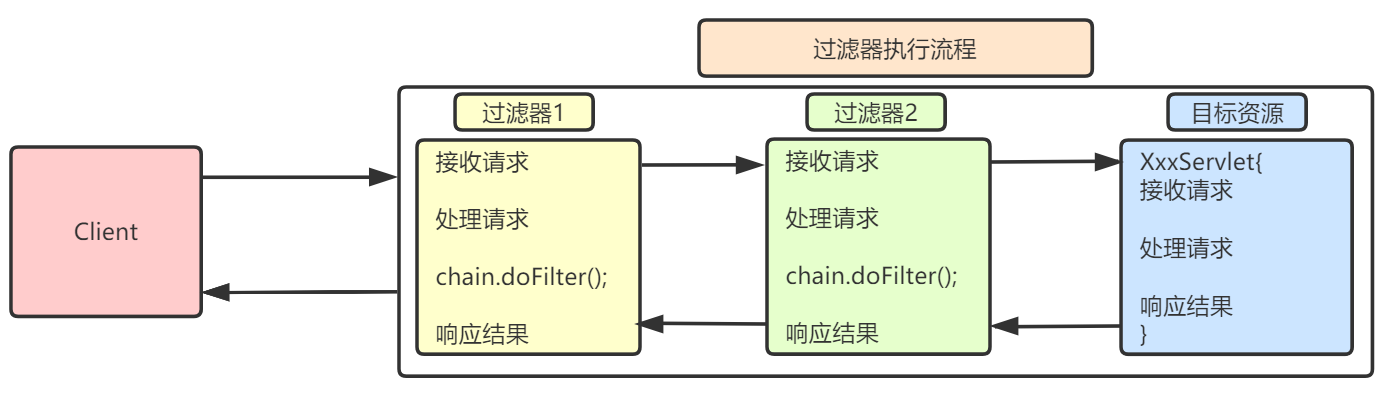

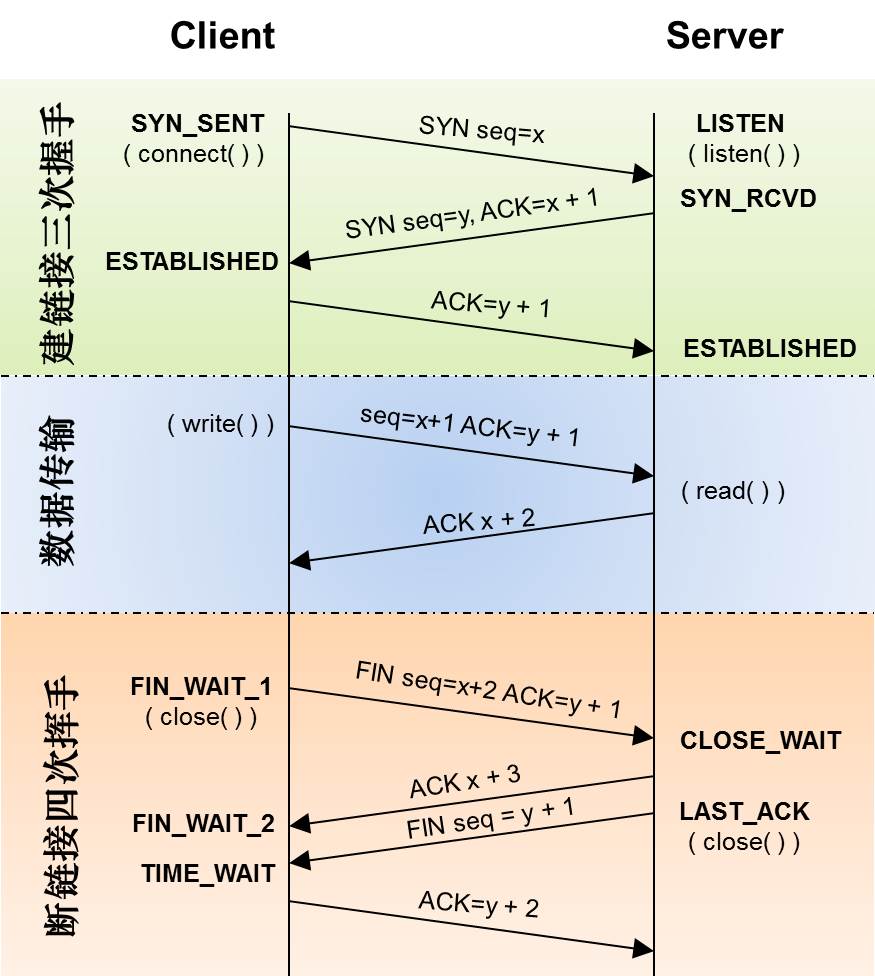


![[含文档+PPT+源码等]精品基于Python实现的美术馆网站的设计与实现](https://img-blog.csdnimg.cn/img_convert/3e93cb2d5c678fc0ef75793c32ee4aaa.png)